Table of contents
MBOX文件是基于UNIX系统的电子邮件信息存档,类似于PST存档,从微软Outlook中用来存储电子邮件、日历、任务等。事实上,MBOX文件包含的电子邮件信息是以集中的格式存储的,每条信息从 "发件人 "标题开始,在另一条信息之后存储。
MBOX文件类型,今天被谷歌用来将你的Gmail邮件存储到一个.mbox档案中,但如果不使用第三方程序,你无法在Windows中打开MBOX文件。 在做了一些研究后,我决定在Windows中打开MBOX文件最好的免费程序是Thunderbird电子邮件应用程序。
注意:如果你拥有一台MAC电脑,那么你可以通过使用Apple Mail应用程序打开MBOX文件。
本教程包含如何在Thunderbird(Windows 7、8或10)中打开.MBOX邮箱文件(如谷歌MBOX)的详细说明。
如何在雷鸟中打开邮箱(.MBOX)文件。
1. 在你的系统中下载并安装Thunderbird电子邮件应用程序(如果你还没有安装)。
2. 启动雷鸟。
注意:如果你已经使用Thunderbird作为你的默认电子邮件应用程序,请跳到步骤10。
3. 在 "添加账户 "屏幕上点击 取消 并在下一个屏幕上,点击 跳过整合。

4. 如果你被提示在 "gandi net "中创建一个电子邮件地址,请取消选择 "gandi.net "复选框,然后点击 我想我稍后将配置我的账户
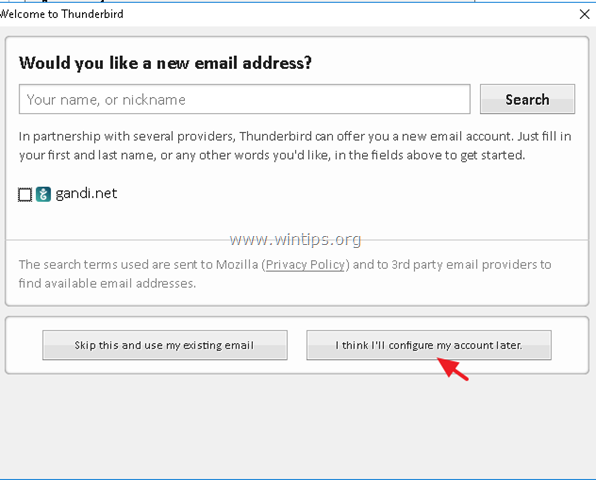
5. 如果你是第一次启动Thunderbird,*点击 新闻组 在 "创建一个账户 "选项下。
注意:如果你没有看到下面的屏幕:点击雷鸟的主菜单  并选择 选择 > 帐户设置。 然后点击 帐户行动 并选择 添加其他账户 > 新闻组账户。
并选择 选择 > 帐户设置。 然后点击 帐户行动 并选择 添加其他账户 > 新闻组账户。
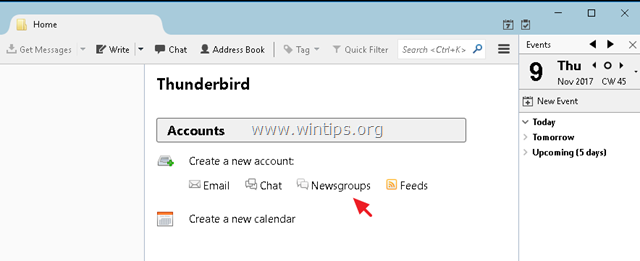
6. 输入一个符号化的名字(如 "用户")和一个符号化的电子邮件地址(如[email protected]),然后点击 下一页 .
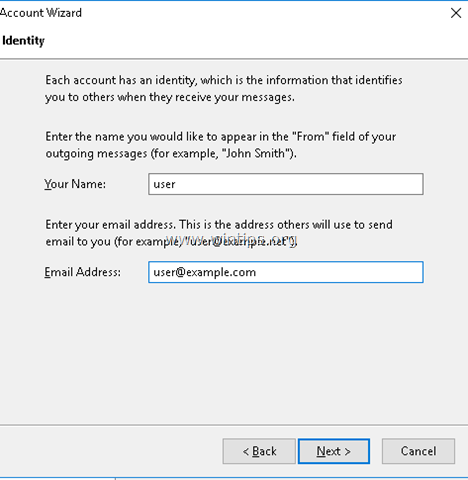
7. 在 "新闻组服务器 "框中输入一个符号名称(如 "服务器"),然后点击 下一页 .
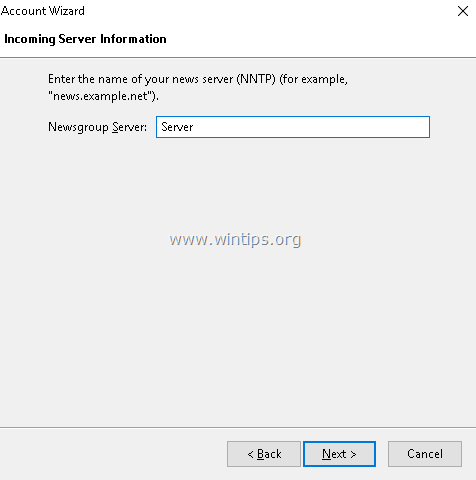
8. 在 "账户名称 "框中输入一个符号名称(如 "用户"),然后点击 下一页 .
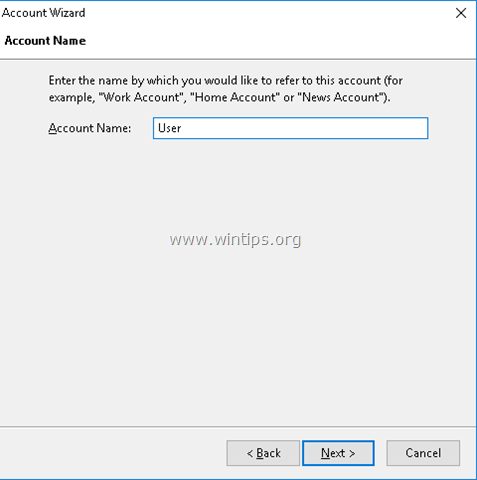
8. 在最后一个屏幕上点击 完成 .
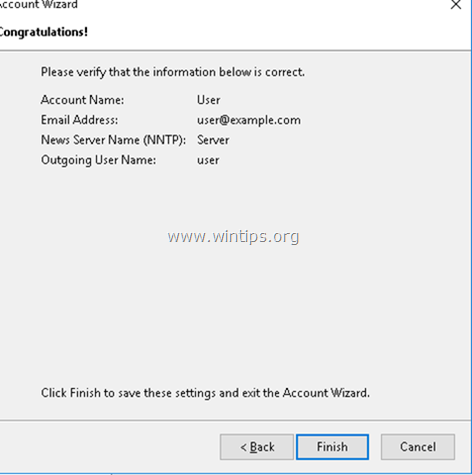
10. 从 "账户设置"(选项>账户设置)中选择 选择 和 拷贝 本地文件夹 "的 "本地目录 "路径*。
注意:"本地文件夹 "是Thunderbird存储信息的文件夹,可以在磁盘的以下位置找到。
- C:\Users\%username%AppData\Roaming\Thunderbird\Profiles\Mail\Local Folders\。
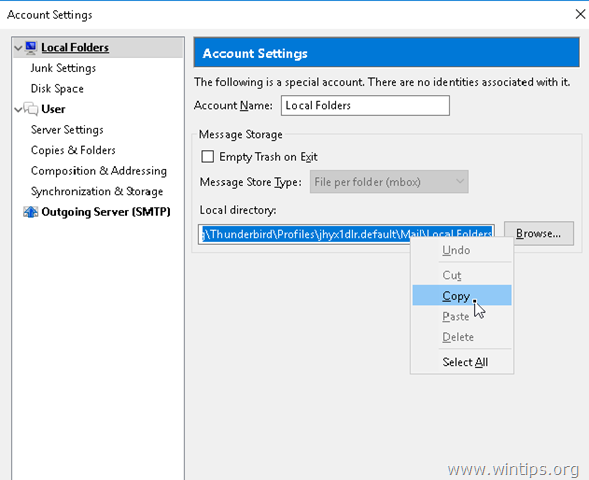
11.退出 雷鸟。
12. 打开Windows资源管理器,在资源管理器的地址栏粘贴路径地址,然后按 进入。
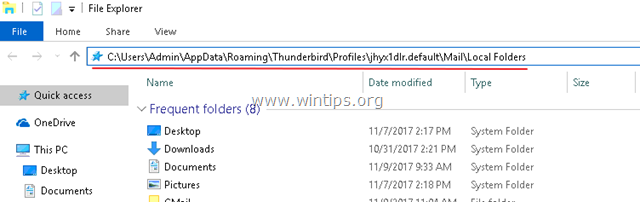
13. 然后复制并粘贴(或拖放)您想在Thunderbird中打开的mbox文件,在 "本地文件夹 "目录下。
建议:将mbox文件重命名为您在打开Thunderbird时可以识别的名字。 例如,如果您下载了Gmail的 "发送 "邮件,您应该有一个名为 "Sent.mbox "的MBOX文件。 为了方便在Thunderbird中识别它,将MBOX文件(例如)重命名为 "Gmail-Sent.mbox"
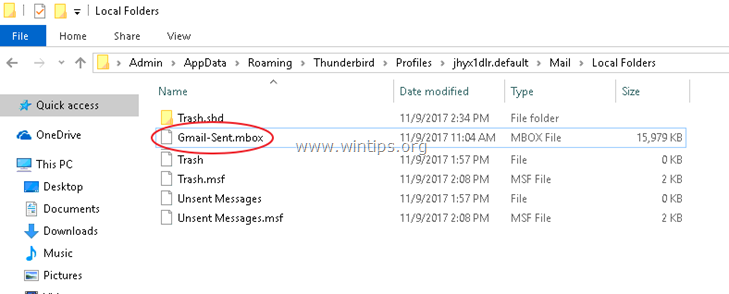 .
.
14.开放 雷鸟。
15. 在 "本地文件夹 "下点击xxx.mbox文件,查看其中包含的所有电子邮件。
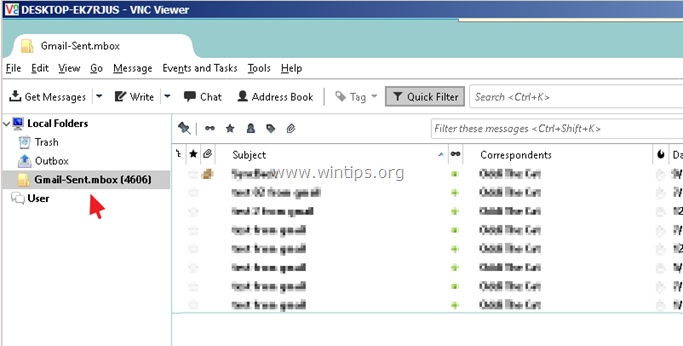
就是这样!让我知道本指南是否对你有帮助,请留下你的经验评论。 请喜欢并分享本指南以帮助他人。

Andy Davis
A system administrator s blog about Windows





